Indholdsfortegnelse:
- Trin 1: Opret to meget specielle afspilningslister
- Trin 2: Tænd for Synkroniser musik og Synkroniser din IPod
- Trin 3: Bedøm uønskede sange
- Trin 4: Synkroniser

Video: Fjern automatisk uønskede sange fra din iPod: 4 trin

2024 Forfatter: John Day | [email protected]. Sidst ændret: 2024-01-30 08:30

Denne vejledning viser dig, hvordan du bruger din iPod til at markere sange til automatisk sletning, så du ikke skal huske at gøre det senere. Det er den næstbedste ting at have en "slet" -knap på din iPod. Og bare rolig, dette vil ikke slette sange fra iTunes, bare fra din iPod.
Når du nu hører en sang på din iPod, du ikke længere kan lide, skal du ikke huske at slette den, når du kommer tilbage til din computer. Denne metode har også nogle andre fede fordele, som jeg vil beskrive senere.
Trin 1: Opret to meget specielle afspilningslister

Den første afspilningsliste, vi skal lave, er for al den musik, du vil have på din iPod, et godt navn på denne afspilningsliste er "Til iPod." Tilføj derefter alt, hvad du vil have på din iPod til denne afspilningsliste. Gå amok! Den anden afspilningsliste, vi har brug for, er faktisk en "Smart afspilningsliste", som er en afspilningsliste, hvor sange automatisk tilføjes baseret på kriterier, du angiver. Opret en smart afspilningsliste ved at vælge "Ny smart afspilningsliste" i menuen "Filer". Indstil derefter den smarte afspilningsliste sådan her:- "Match 'alle' følgende regler" skal markeres.- De første kriterier skal være "Afspilningsliste er 'For iPod'" (eller hvad du nu har kaldt den første afspilningsliste)- Det andet kriterium skal være "Bedømmelse er ikke 1-stjerne"- Sørg for, at "Live opdatering" er markeret, og de to andre muligheder er ikke markeret. Det skal se nogenlunde ud som billedet herunder. Det er det, klik på "ok". Det eneste, der er tilbage, er at navngive det. Et godt navn til denne afspilningsliste er "Synkroniser iPod". Denne smarte afspilningsliste vil nu indeholde alt, der er i "For iPod", men intet med en 1-stjernet vurdering.
Trin 2: Tænd for Synkroniser musik og Synkroniser din IPod

-Slut din iPod til iTunes. -Klik på iPod -ikonet under "Enheder", og vælg fanen "Musik" på hovedskærmen. -Indstil din iPod til at synkronisere valgte afspilningslister, og vælg afspilningslisten "Synkroniser iPod". Hvis du har andre afspilningslister, som du også vil have på din iPod, skal du også kontrollere dem. Bare tjek ikke afspilningslisten "for iPod". Det eneste, der er tilbage, er at synkronisere din iPod. Bare klik på knappen "Synkroniser". Husk, at alle de sange, der i øjeblikket er på din iPod, slettes, og alt der er tilbage, er på afspilningslisten "Synkroniser iPod". Så hvis du har nogle sange på din iPod, som du ikke har på din pc, vil du sandsynligvis først sikkerhedskopiere den. BEMÆRK: iTunes kan klage over, at Synkroniser afspilningslisten er afhængig af en afspilningsliste, der ikke er på iPod'en.. Bare ignorer denne besked, det burde være fint.
Trin 3: Bedøm uønskede sange


Så lyt bare til din iPod normalt. Men når der nu kommer en sang, som du bare ikke kan lide længere, skal du give sangen en 1-stjernet vurdering på din iPod. Ja, du kan vurdere musik fra din iPod. Hvis du vil vurdere den sang, der afspilles på din iPod, skal du trykke gentagne gange på den midterste knap, indtil du ser 5 små prikker i træk. Brug derefter rullehjulet til at give sangen en 1-stjernet vurdering. På iPod Touch og iPhone skal du trykke på ikonet for sanglisten øverst til højre. Du bør derefter se 5 prikker lige under sangtitlen Tryk på prikken længst til venstre for at give sangen en 1-stjernet vurdering. Du er også velkommen til at efterlade en kommentar med din model iPod og antallet af klik i midten af knappen, der er nødvendig for at få ratings -grænsefladen. Undskyld !!! og stemning…
Trin 4: Synkroniser

Næste gang du synkroniserer din iPod med iTunes, fjernes al den musik, du har givet en stjerneklassificering til, fra din iPod. Du ser, når du synkroniserer musik, overføres dine ratings til iTunes. Da afspilningslisten "Synkroniser iPod" ikke accepterer sange med 1 stjerne, bliver de fjernet fra afspilningslisten. Og fordi vi har indstillet iPod til at synkronisere med "Sync iPod" smart afspilningsliste, fjerner den alt med 1-stjernet rating fra iPod. Ret pænt. Og bare rolig, sange slettes faktisk ikke, de overføres bare ikke til din iPod. Den anden fede ting ved "For iPod" -spillelisten er, at den giver dig mulighed for at styre din iPod, selvom din iPod ikke er forbundet. Intet vil ske, før du tilslutter din iPod selvfølgelig. Men ved at bruge afspilningslisten "For iPod" kan du tilføje et nyt album eller slette et gammelt, når som helst du bruger iTunes, og alle dine ændringer synkroniseres, næste gang du tilslutter din iPod. Føl også ikke, at du kan brug kun ratings for musik, du ikke kan lide. Fortsæt med at give musik, du virkelig kan lide høje ratings. Senere kan du lave smarte afspilningslister baseret på disse bedømmelser. Her er en god primer på Smart Playlists af Andy Budd, der er absolut inspirerende.
Anbefalede:
Sådan laver du ringetone fra sange: 3 trin

Sådan laver du ringetone fra sange: Du skal bruge en mobiltelefon på denne instruktør, der afspiller wav -filer, og du har en eller anden måde at forbinde den til din computer. Eksempler på forbindelse ville være infrarød, bluetooth, usb eller et datakabel til din telefon. Du bliver også nødt til at have Audacity
Fjern teksten fra de fleste sange: 6 trin (med billeder)

Fjern teksten fra de fleste sange: Dette lærer dig, hvordan du fjerner vokalen fra næsten enhver sang. Dette er fantastisk til at lave din egen Karaoke -sang Nu, før jeg starter, vil jeg have, at du ved, at dette ikke helt fjerner sangeren, men det vil gøre et godt stykke arbejde, så det er værd at
Fjern annoncen fra din AIM -venneliste: 3 trin
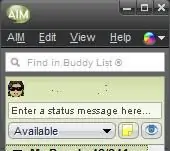
Fjern annoncen fra din AIM -venneliste: Dette er min første instruks, og den handler om, hvordan du fjerner annoncen fra toppen af din AIM -venneliste. Personligt kan jeg ikke tåle sagen, og hvis du heller ikke kan .. eller bare vil af med det, skal du fortsætte til trin et! Dette billede er et skærmbillede af min
Slet de uønskede ITunes -sange fra din computer: 10 trin

Slet de uønskede ITunes -sange fra din computer: Hej, mine damer og herrer, dette er min første kodning, der kan instrueres, så lad venligst dine våben blive hjemme, når du kommenterer (knive er dog acceptable). Med fremkomsten af mp3 -afspillere har det blevet gjort muligt for folk at bære hidtil uset am
Sådan får du sange eller andre ting fra en dvd som MP3: 4 trin

Sådan får du sange eller andre ting fra en DVD som MP3: Hvis du har en DualDisc med sange på den, som du vil lytte til på en Ipod, eller en normal DVD med måske et kommentarspor, som du vil lytte til på en Ipod, læs resten af dette for at gøre det. Nødvendige varer-Computer, hænder, en hjerne, en DVD, Ipod
